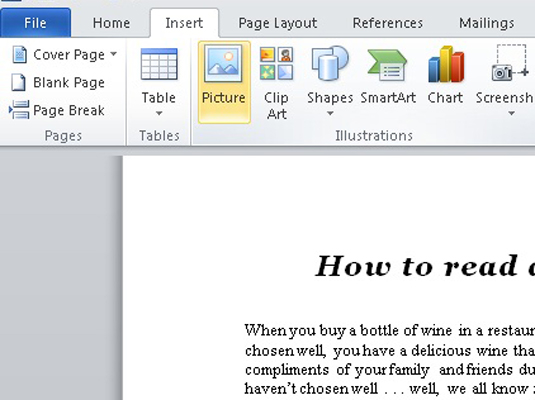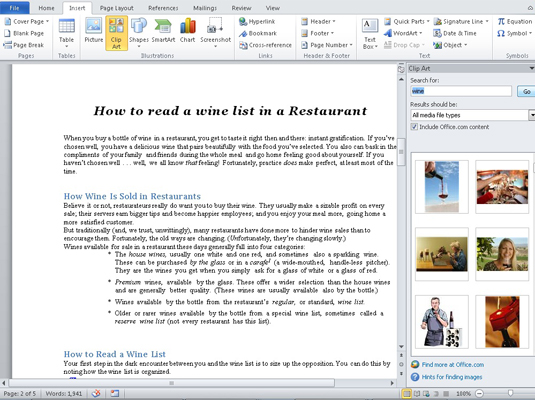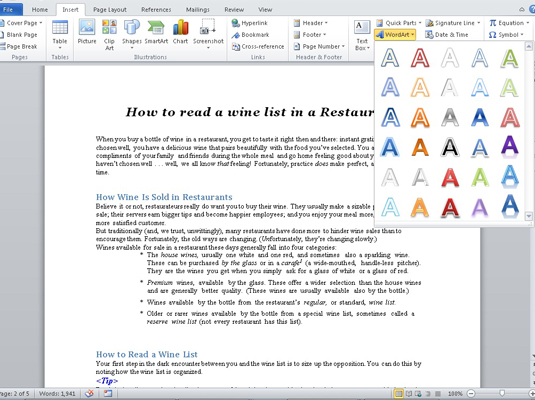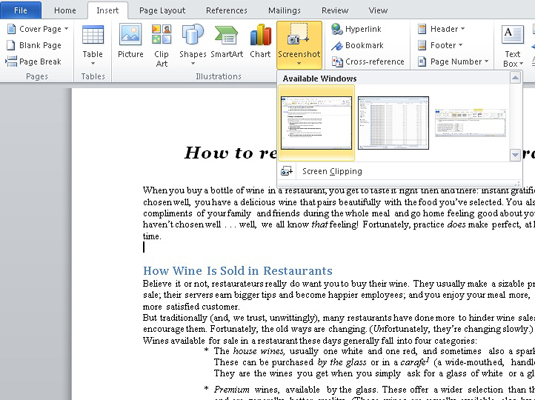Saate Word 2010-s graafikaga teha igasuguseid asju. Otsige kõiki erinevaid graafikatüüpe vahekaardilt Lisa jaotises Illustratsioonid. Pildid paigutatakse tekstiga samasse ossa, mis tähendab, et need ilmuvad kõikjal, kus sisestuskursor vilgub. Saate siiski pilti oma dokumendis liigutada.
Pildi langetamine Wordi dokumendis
Kõige tavalisem graafiline näpunäide, mille te oma dokumentidesse kleepite, on pilt, pildifail teie arvuti massmälusüsteemist:
Klõpsake vahekaardi Lisa jaotises Illustratsioonid nuppu Pilt.
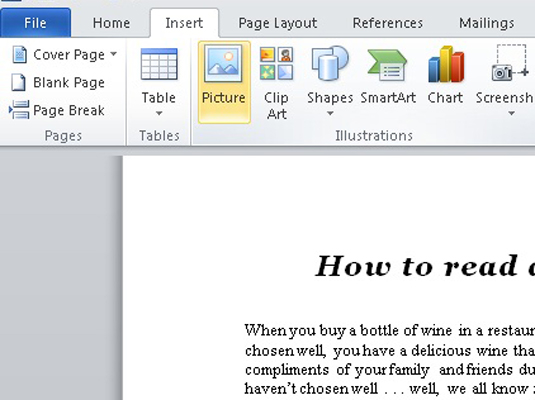
Ilmub dialoogiboks Pildi lisamine.
Kasutage soovitud pildi sirvimiseks dialoogiboksi juhtnuppe.
Klõpsake pildi valimiseks.
Klõpsake nuppu Lisa.
Pilt lüüakse teie dokumendi sisse.
Pärast pildi sisestamist ilmub lindile vahekaart Pilditööriistade vorming.
Lõikepildi lisamine Wordi
Lõikepilt on piltide, nii joon- kui ka piltide kogum, mida saate oma dokumentides vabalt kasutada.
Klõpsake vahekaardi Lisa jaotises Illustratsioonid nuppu Lõikepilt.
Ilmub tööpaan Clip Art.
Tippige väljale Otsi soovitud kirjeldus.
Näiteks pilt bikiinidest võib hästi sobida teie raportiga loodete basseinide kohta. Tippige kasti bikiinid .
Klõpsake nuppu Mine.
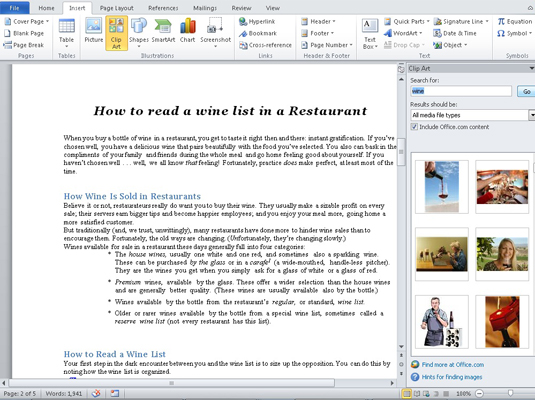
Tulemused kuvatakse tegumipaanil. Tutvuge tulemustega ja pange tähele, et võib-olla peate nende kõigi nägemiseks veidi kerima.
Kui te ei leia seda, mida otsite, minge tagasi 2. sammu juurde ja täpsustage otsingut.
Klõpsake soovitud pilti.
Pilt lisatakse teie dokumenti.
Sulgege tööpaan Clip Art, klõpsates selle paremas ülanurgas X-i.
Word kleebib lõikepildi teie teksti sisse, täpselt nagu see oleks suur tegelane, just seal, kus sisestuskursor vilgub.
Kujundi langetamine Wordi sisus
Wordiga on kaasas tavaliste kujundite teek, mis on valmis teie dokumenti sisestama. Graafikaprofessionaalid nimetavad kujundeid joonkunstiks. Saate need oma dokumendis esile kutsuda:
Valige eelmääratletud kujund menüüst Kujundid, mille leiate vahekaardi Lisa jaotisest Illustratsioonid.

Hiirekursor muutub plussmärgiks.
Lohistage hiirt dokumendis, kuhu soovite kujundi kuvada.
Lohistage alla, kujundi vasakust ülanurgast paremasse alumisse nurka. Kujund kuvatakse selle joonistamise kohas suurusena, mis on määratud hiire lohistamisega.
Säästke aega SmartArtiga
Kui klõpsate vahekaardi Lisa jaotises Illustratsioonid nuppu SmartArt, avaneb dialoogiboks SmartArt graafika valimine. Selle dialoogiboksi abil saate kiiresti oma dokumendis graafika paigutust korraldada. Pärast paigutuse valimist sisestate pealdised või valite pildid (või mõlemad) ja oletegi valmis, lollitades kõiki, kes sellest nipist ei tea.
Saate kasutada nuppu Muuda värve, et muidu igavale SmartArtile elu lisada. Käsunupp asub SmartArt-tööriistade kujundus vahekaardi rühmas Kiirstiilid.
WordArti lisamine
Võib-olla on WordArt kõige enam kasutatud graafika, mis igasse Wordi dokumenti kinni on jäänud. See on üsna populaarne. Kui te pole seda ise kasutanud, olete seda ilmselt näinud tuhandetes dokumentides, lendlehtedes ja rahvusvahelistes lepingutes:
Klõpsake vahekaardi Lisa jaotises Tekst WordArti menüü kuvamiseks nuppu WordArt.
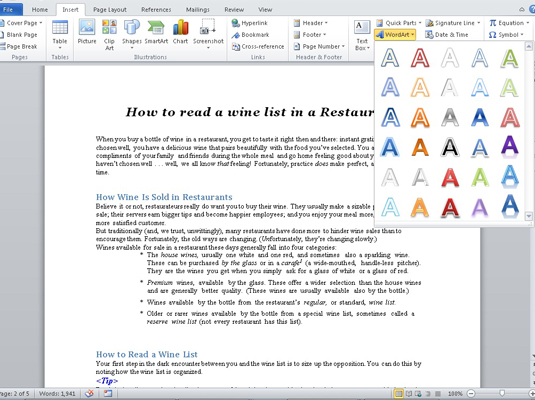
Valige oma WordArti jaoks galeriist stiil.
Teie dokumendis kuvatakse WordArti graafiline kohatäide.
Tippige (lühike ja magus) tekst, mida soovite WordArtiga muuta.
Teie tekstiosa kuvatakse teie dokumendis pildina, kuid see on lihtsalt graafiline kujutis, nagu mis tahes muu graafika, mille saate oma dokumenti kleepida.
Ekraanipildi tegemine Wordis
Kui vajalik pilt on arvutiekraanil, kas mõnes teises programmiaknas või mõnes muus programmiaknas endas, saate selle pildi jäädvustamiseks ja dokumenti kleepimiseks kasutada Wordi käsku Screenshot:
Seadistage programmi aken, mida soovite oma Wordi dokumendis kuvada.
Lülituge programmile ja asetage kõik pildistamiseks.
Lülitage tagasi Wordile.
Klõpsake nuppu Ekraanipilt, mis asub vahekaardi Lisa jaotises Illustratsioonid.
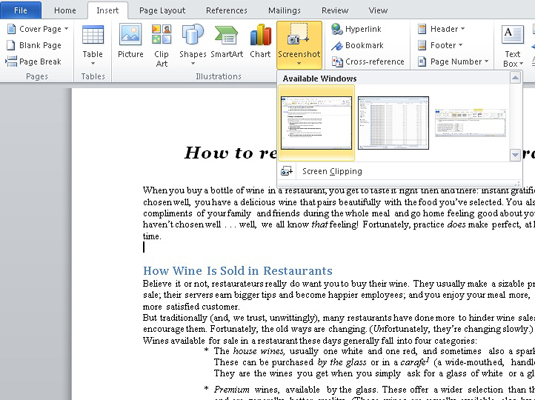
Ilmub nüri väike menüü. See loetleb kõik muud avatud ja minimeerimata programmiaknad.
Valige programmi aken, mida haarata ja oma dokumenti kleepida.
Pilt lisatakse teie tekstile nagu iga teinegi pilt.